ポッドキャスト 上でご利用いただけます Spotify. 音楽だけでなく、素晴らしいポッドキャストにもアクセスできます。 それが作るものです Spotify クールなストリーミング プラットフォーム。
たくさんのオプションがあります。できる限り から音楽をダウンロード Spotify、 あなたもすることができます ポッドキャストをダウンロードする MP3 それから。
そのため、本当に気に入ったポッドキャストを見つけたら、保存しておいて、いつでも再生できます。ポッドキャストをダウンロードする方法を知りたい場合は、 MP3、 読み続けてください。
コンテンツガイド パート1.ポッドキャストとは何ですか?パート 2. ポッドキャストをダウンロードできますか? MP3?パート 3. ポッドキャストをダウンロードする方法 MP3 【プレミアム付き】パート 4. ポッドキャストをダウンロードする方法 MP3 【プレミアムなし】パート3:結論
ポッドキャストを聞いたことがない場合は、おそらくそれが何であるか疑問に思うでしょう。 簡単に言えば、ポッドキャストは、購読できるオーディオファイルです。 それが、他のオーディオファイルと異なる点です。 ポッドキャストは通常無料です。 あなたはほとんど何でもポッドキャストを見つけることができます。
ポッドキャストは番組全体を指しますが、ポッドキャスト エピソードは 1 つの録画だけを指します。ポッドキャストは単なる音声ファイルです。それは、 MP3 ファイル形式。
あなたはたくさんの興味深いものを見つけるでしょう ポッドキャスト Spotify。 ここにいくつかあります。
刑事制度に興味があるタイプの人なら、ポッドキャスト「In the Dark」がぴったりです。また、長くて退屈な通勤時間に「LeVar Burton Reads」で刺激的なひとときを過ごすこともできます。
このポッドキャストはストーリーテリングのエピソードです。ユーモアを求めているなら、WTF with Marc Maron は聞く価値があります。
その他の興味深いポッドキャストは次のとおりです: Stuff You Should Know、Over My Dead Body、Why Won't You Date Me、All Fantasy Everything、With Special Guest Lauren Lapkus、および Invisibilia。
リストに追加する価値のあるもう 1 つのポッドキャストは、「Left, Right, and Center」です。これらは間違いなく聞いて登録する価値があります。
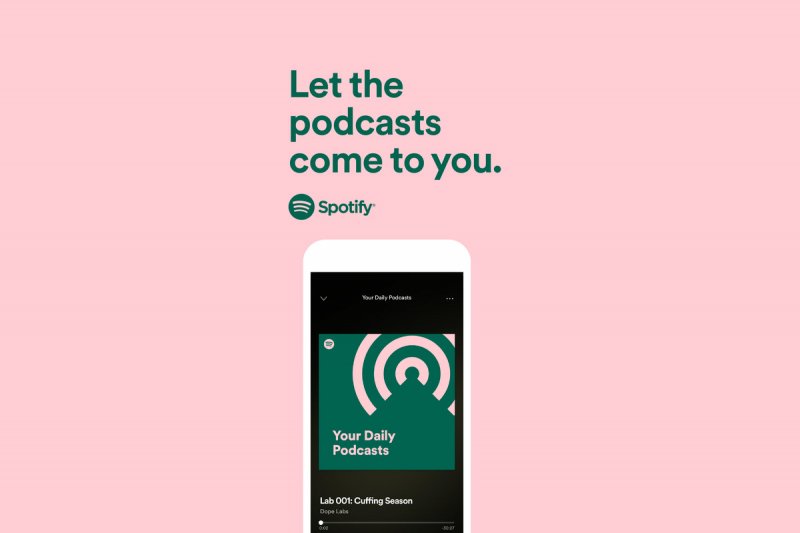
ポッドキャストをダウンロードできるかどうか疑問に思っている場合は、 MP3、答えはYESです!ポッドキャストをダウンロードできるのは、 MP3 フォーマット。ほとんどのポッドキャストは次の場所で利用できます MP3 広く互換性のあるオーディオ ファイル形式です。
ポッドキャストをダウンロードして管理するには、次のようなさまざまなアプリやソフトウェアを使用できます。 Spotify。 ダウンロードしたいポッドキャストを検索して購読し、エピソードをデバイスにダウンロードするだけです。
ただし、ダウンロードすると、 Spotify ポッドキャストへ MP3 が必要です Spotify プレミアムアカウント。 プレミアム ユーザーのみがオフライン ポッドキャストを自由に楽しむことができました。
音楽と同じように、ポッドキャストも次からダウンロードできます。 Spotify。 これでオフラインでも聴けるようになります。 つまりね。 上で述べたように、音楽をダウンロードするのと同じように、ユーザーとしてサインアップする必要があります。 Spotify ポッドキャストをダウンロードできるプレミアム ユーザー。
ポッドキャストは次のようにアップロードされるため、 MP3 ファイルを同じファイル形式でダウンロードすることもできます。次の手順では、お気に入りのポッドキャストをダウンロードする方法を説明します。 MP3 使用して Spotify プレミアムアカウント。
店は開いています Spotify. 次に、オフラインで聴きたいポッドキャストを検索または見つけます。 検索フィールドにポッドキャストの名前を入力できます。
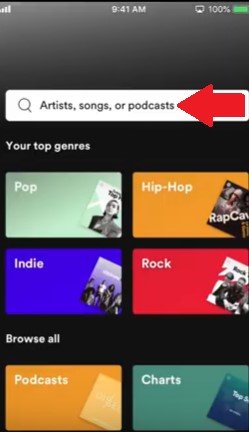
保存するポッドキャストが見つかったら、ダウンロード矢印を探します。 各エピソードの右下にあります。
![]()
画面の下部にある「ライブラリ」をタップすると、ポッドキャストを見つけることができます。 続けて、「ポッドキャストとダウンロード」をタップします。 プレミアムであれば、お気に入りのポッドキャストを簡単にダウンロードできます Spotify ユーザー。 プレミアムじゃないなら Spotify からポッドキャストや音楽をダウンロードすることはできません。 Spotify.
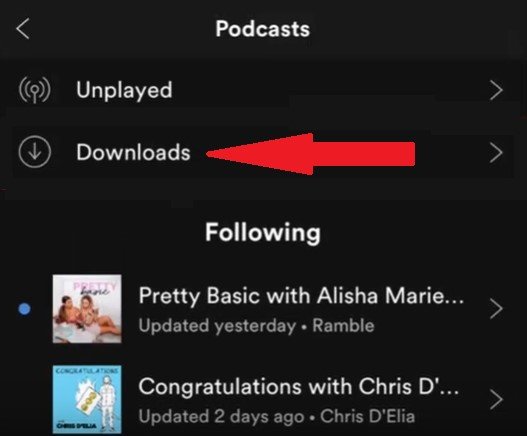
あなたがそうでない場合はどうなりますか Spotify プレミアムユーザー? ポッドキャストをダウンロードするにはプログラムを利用する必要があります。 Spotify 会場は MP3 ファイル形式。以下に 3 つの便利なプログラムを示します。
のようなプログラムを使用して DumpMedia Spotify Music Converter ポッドキャストをダウンロードするためのより実用的な方法です。 MP3。まず第一に、それは DRM ポッドキャストから任意のデバイスに転送して再生できるようになります。
第二に、 DumpMedia Spotify Music Converter 無料アップグレードしたくない場合に最適なオプションです。 Spotify アカウント。 この特定の Spotify 音楽変換プログラム 月額料金を支払う必要がありません.
同時に、お気に入りのポッドキャストをすべて保存できます Spotify. 詳細については、以下の手順をお読みください。
以下の手順は、より詳細です。 彼らはあなたが使用する方法を理解するのに役立ちます DumpMedia Spotify Music Converter.
上のボタンをクリックしてアクセスしてください。 DumpMedia Spotify Music Converter。リンクをクリックするとすぐにプログラムをダウンロードできます。

起動した後 DumpMedia Spotify Music Converter、あなたの Spotify アカウントも。 ダウンロードするポッドキャストを選択します。 選択したら、リンクをコピーして、 DumpMedia Spotify Music Converter.

ポッドキャストを追加したら、出力設定を調整します。 あなたは上部、右側に行くことによってそれを行うことができます DumpMedia Spotify Music Converter。そこには、「すべてのタスクを次の形式に変換」フィールドがあります。フィールド内をクリックすると、ファイル形式のリスト全体が表示されます。次に選択します MP3 リストから。次に、フォルダーの下部にある「参照」ボタンをクリックして、宛先フォルダーを選択します。 DumpMedia Spotify Music Converter.

この時点で、ポッドキャストを変換する準備は完了です。 「変換」ボタンをクリックするだけで、すぐにポッドキャストが自動的にダウンロードされます。 ダウンロードと変換中に、DRM も自動的に削除されます。

別の Spotify 音楽コンバーターはNoteburnerです。以下の手順で使い方を説明します。 DumpMedia Spotify Music Converter、変換をサポートします Spotify ポッドキャストへ MP3、FLAC、および AAC 形式。ただし、そうではないため、品質の低下が発生する可能性があります 100% ロスレス変換。

ポッドキャストを追加するには、「+」記号をクリックします。 ポッドキャストをドラッグ アンド ドロップするか、左側の [ポッドキャスト] を選択して手動で追加します。 選択したポッドキャストを Noteburner にドラッグします。
ポッドキャストを追加したら、ダウンロードするエピソードを選択します。 必要に応じて、複数のエピソードを確認できます。 [OK]ボタンをクリックし、[変換]をクリックします。
Sidify は、お気に入りのポッドキャストをダウンロードするために使用できる別のプログラムです。 Spotify。 ただし、シディファイは、 Spotify Music Converter いくつかの欠点もあります。そのうちの 1 つは、無料版でのみ動作するということです。 Spotifyつまり、プレミアム コンテンツの変換には使用できません。 さらに、一部のユーザーは、コンバータの特定のバージョンとの互換性に関する問題を報告しています。 Spotify.
この特定にアクセスできます Spotify 音楽コンバーター プログラムをウェブサイトからダウンロードします。ダウンロードが完了したら、起動します。
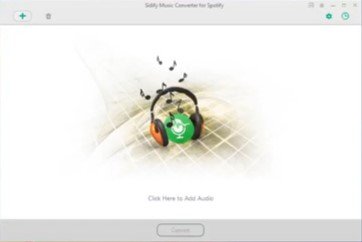
画面の左上にあるプラス記号を探します。 それが表示されたら、それをクリックします。
今、あなたの Spotify アカウントを開き、ダウンロードするポッドキャストをクリックします。 ポッドキャストのリンクをコピーして、Sidify に貼り付けることができます。 貼り付けたら、[追加] タブをクリックします。
Sidifyの上部右側にある歯車アイコンをクリックします。 ポップアップウィンドウが表示されます。 そのウィンドウで、ポッドキャストの宛先を選択し、品質を調整することもできます。 次に、ウィンドウの下部にある[OK]タブをクリックします。 [OK]タブをクリックすると、別のウィンドウが表示され、最後に[変換]タブをクリックできます。
からポッドキャストをダウンロードできます Spotify. プレミアムか無料かは関係ありません Spotify どちらの方法でも実行できるためです。 言うまでもなく、それを行う最も賢い方法は、 DumpMedia Spotify Music Converter. そうすれば、月額料金を支払う必要がなくなります。 Spotify.
さらに、プレミアムアカウントでダウンロードする場合と比較して、ポッドキャストを永久に保存できます。 プレミアム アカウントの月額料金の支払いを停止すると、ダウンロードは消えます。 それは簡単です。 のようなプログラムを使用してお気に入りのポッドキャストをダウンロードする DumpMedia Spotify Music Converter はより実用的なオプションです。
でポッドキャストを聴きますか Spotify? お気に入りのポッドキャストは何ですか? ダウンロードしてみたことがありますか? このトピックについてご意見をお聞かせください。 読者の皆様からのご連絡をお待ちしております。
